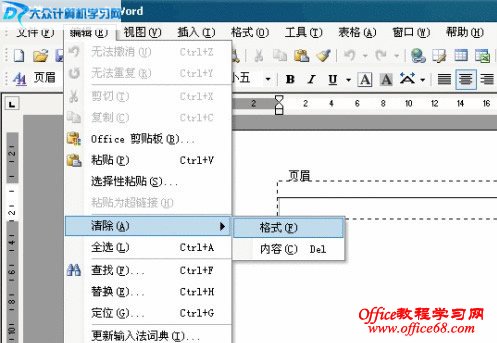|
文字的编辑处理与排版,是办公工作的一项重要工作,很多朋友都使用过word,并且还排版出各式各样能满足工作的文档,但,用法与技术是两回事情,会使用不等于学会,会使用多数为照抄照搬,从来不思其因果,这不,最近俺朋友弄了个文章,上面就有页眉,他弄了半天,消除了页面的内容,但是页眉始终显示一条线,这可把他急坏了,有点像,骑虎容易下虎难啊,下面就提供解决方案!!
首先,点击“视图”→“页眉和页脚”,转入页眉页脚编辑状态,此时插入点位于页眉中,直接点击“编辑”→“清除”→“格式”,横线就消失了。但页眉文字的固有格式也会消失,需要重新设置。究其原理,因为页眉是一种样式,横线只是其中的一种格式,格式被清除,横线自然也没有了。
站长提示:把页眉样式重新定义为不带边框,然后保存到Normal模板中,以后基于此模板新建的文档中,页眉中那道顽固的横线都将不复存在。
|